In questa esercitazione viene fornita una panoramica dell'impostazione di una distribuzione di ArcGIS Enterprise di base su un computer singolo. Questa configurazione è in genere utilizzata per scopi di verifica e di creazione di prototipi. Consente la mappatura self-service e può essere utilizzata con ArcGIS Pro, ArcMap e altre applicazioni client. Anche se questa configurazione può essere utilizzata in un sistema di produzione, le prestazioni, l'architettura di sistema e altri requisiti determinano il modello di distribuzione seguito dalla distribuzione di produzione.
La distribuzione risultante include le seguenti opzioni:
- Un computer ArcGIS Server con una licenza per ArcGIS GIS Server e utilizzato come server di hosting
- Portal for ArcGIS
- ArcGIS Data Store configurato come Data Store relazionali e Data Store cache tile
- Due ArcGIS Web Adaptor
Nota:
Il processo di installazione e configurazione di un'installazione di base di ArcGIS Enterprise può essere eseguito manualmente o automaticamente utilizzando ArcGIS Enterprise Builder. In questo argomento viene descritto il processo di installazione e configurazione manuale dei componenti. Per installare e configurare componenti automaticamente utilizzando una procedura guidata di facile utilizzo, vedere una panoramica di ArcGIS Enterprise Builder.
Prerequisiti
Per creare una distribuzione di ArcGIS Enterprise di base, sono necessari:
- Impostazioni per ArcGIS Server, Portal for ArcGIS, ArcGIS Data Store e ArcGIS Web Adaptor.
- File di licenza per autorizzare il software. Saranno inclusi un file di autorizzazione per ArcGIS Server e un file .JSON per autorizzare i membri del portale e i bundle delle app.
- Verificare che la porta 80 sia abilitata per la comunicazione HTTP.
- Un certificato attendibile per abilitare HTTPS.
- Spazio su disco e memoria sufficienti. Per installare i componenti elencati in precedenza su un singolo computer, sono richiesti almeno 16 GB di RAM e 20 GB di spazio su disco disponibile. I requisiti di sistema completi per ogni componente sono riportati nella relativa guida di installazione.
- Un file compresso contenente uno shapefile con meno di 1000 feature.
Dopo che questi prerequisiti sono stati soddisfatti, attenersi alla procedura seguente per configurare la distribuzione:
- Installare Portal for ArcGIS. Per ulteriori informazioni consultare la Guida all'installazione di Portal for ArcGIS.
- Scegliere per creare un nuovo portale.
- Selezionare un file di licenza per autorizzare i tipi di utenti e i bundle di applicazioni del portale. Questo file è ottenuto da My Esri e il suo formato è .JSON.
- Creare l'account amministratore iniziale.
- Specificare la directory dei contenuti del portale.
- Verrà richiesto di installare ArcGIS Web Adaptor. Prima di eseguire questa operazione, è necessario abilitare HTTPS sul server Web.
- Installare Web Adaptor. Poiché l'installazione di questo prototipo includerà due Web Adaptor, assegnare a questo il nome portale. Configurare Web Adaptor con il portale utilizzando l'account amministratore iniziale. Per ulteriori informazioni sull'installazione e la configurazione, consultare Informazioni su ArcGIS Web Adaptor.
- Installare e autorizzare ArcGIS Server. Assicurarsi di registrare la licenza del server come ArcGIS GIS Server. La Guida all'installazione di ArcGIS Server contiene informazioni dettagliate sul processo di installazione del software.
- Creare il sito e ricordare il nome utente e la password dell'account dell'amministratore del sito primario. Per ulteriori informazioni su questo processo, consultare Creare un nuovo sito nella documentazione di ArcGIS Server.
- Installare un secondo Web Adaptor denominato server e configurare il Web Adaptor con il ArcGIS Server. Non è necessario abilitare l'accesso amministrativo.
- Installare ArcGIS Data Store e creare un Data Store relazionale e un Data Store cache tile da usare con il proprio sito ArcGIS Server. Per ulteriori informazioni, consultare la Guida di ArcGIS Data Store.
- Accedere al portale utilizzando l'account iniziale dell'amministratore.
- Passare alla pagina Organizzazione > Impostazioni > Server.
- Fare clic su Aggiungi server e fornire un URL del servizio. Questo è l'URL utilizzato per accedere ai servizi GIS. L'operazione viene eseguita tramite il Web Adaptor denominato server. Per URL di amministrazione, aggiungere l'URL utilizzato dal portale per comunicare con il server. Deve contenere 6443 nell'URL. Quindi, fornire il nome utente e la password dell'amministratore del sito primario o qualsiasi amministratore di ArcGIS Server.
- Impostare il nuovo server aggiunto come il server di hosting del portale e fare clic su Salva
- Per verificare se la distribuzione funziona correttamente, aggiungere lo shapefile compresso al portale. Passare al Map Viewer cliccando su Mappa. Fare clic su Aggiungi > Aggiungi layer da file e scegliere il percorso del file .zip. Fare clic su Importa layer. Il contenuto dello shapefile viene visualizzato sulla mappa.
Nel diagramma seguente viene illustrata la distribuzione di ArcGIS Enterprise di base creata.
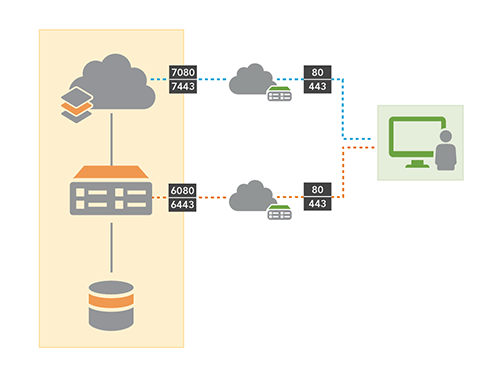
È possibile accedere a parti diversi della distribuzione utilizzando gli URL sottostanti.
| Posizione | Formato URL | URL di esempio |
|---|---|---|
Portale | https://portal_webadaptorhost.domain.com/portal_webadaptorname/home | https://ansible.hynes.com/portal/home |
| https://portal_webadaptorhost.domain.com/portal_webadaptorname/portaladmin | https://ansible.hynes.com/portal/portaladmin | |
ArcGIS Server Manager | https://gisserverhost.domain.com:6443/arcgis/manager | https://picard.hynes.com:6443/arcgis/manager |
È possibile configurare ulteriormente il portale, includendo protezione, iscrizione, gruppi e servizi di utilità seguendo le istruzioni nella Guida dell'amministratore del portale.